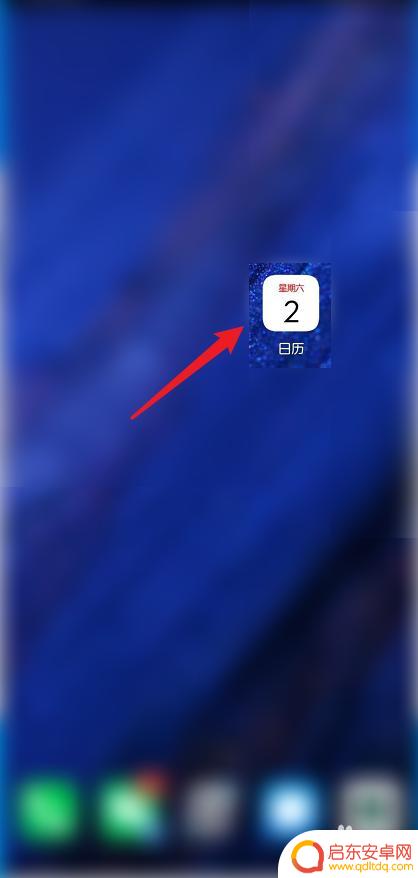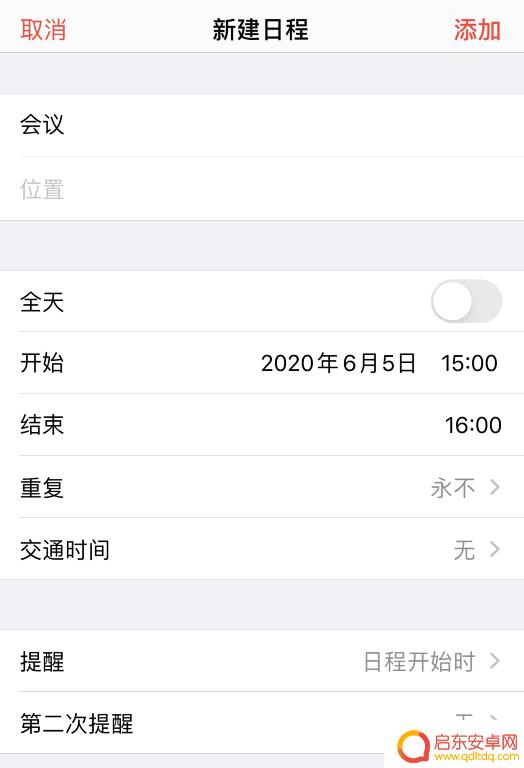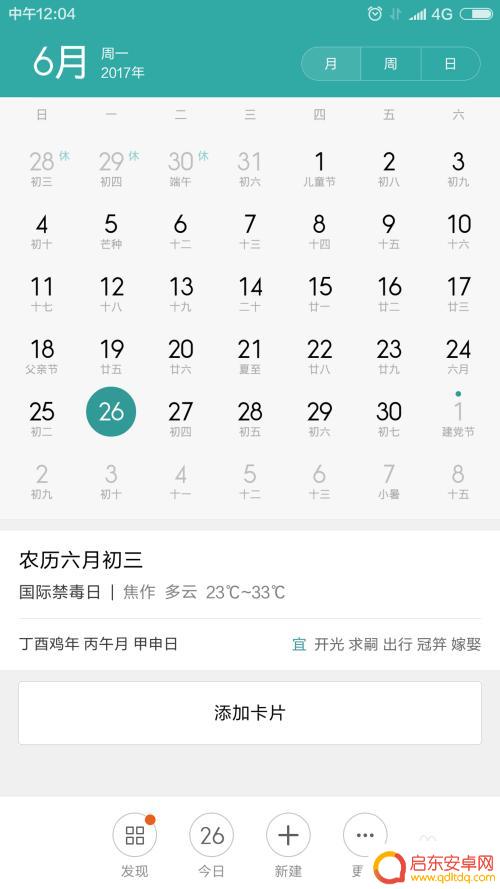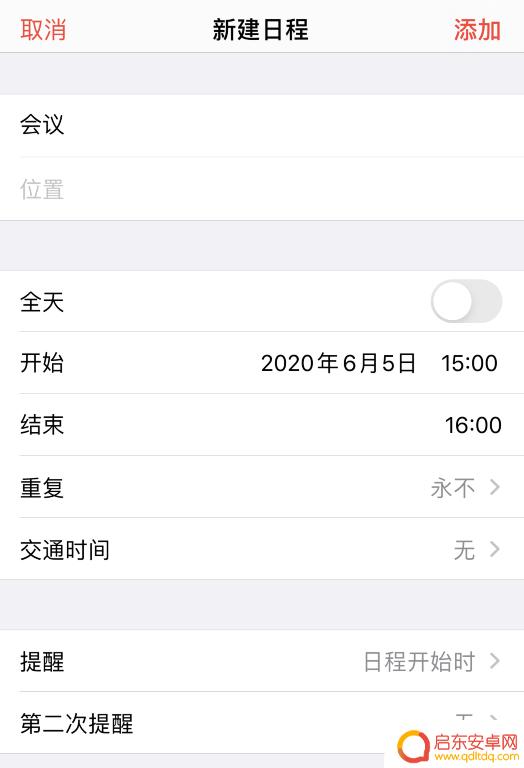手机如何开启日期提醒权限 iPhone日历提醒事件设置步骤
在现代社会中手机已经成为我们日常生活中不可或缺的一部分,除了其通讯功能外,手机还承载着各种实用的功能和应用程序,其中之一就是日期提醒。对于拥有iPhone的用户来说,开启日期提醒权限可以帮助我们更好地管理时间和安排日程。如何正确设置iPhone日历提醒事件却是一个需要掌握的技巧。在本文中我们将介绍一些简单的步骤,帮助大家轻松开启日期提醒权限,让手机成为我们的贴心助手。
iPhone日历提醒事件设置步骤
步骤如下:
1.有别于其他设置教程,我们要做的第一步是打开手机设置--然后进入通知--找到日历程序打开--打开‘允许通知’。并且保证所有子功能列表都打开‘标记,声音,提醒’,如图。
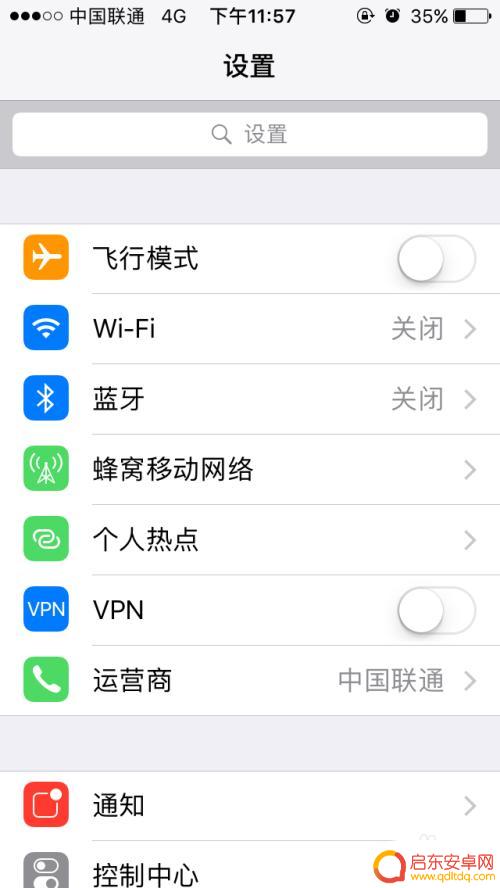
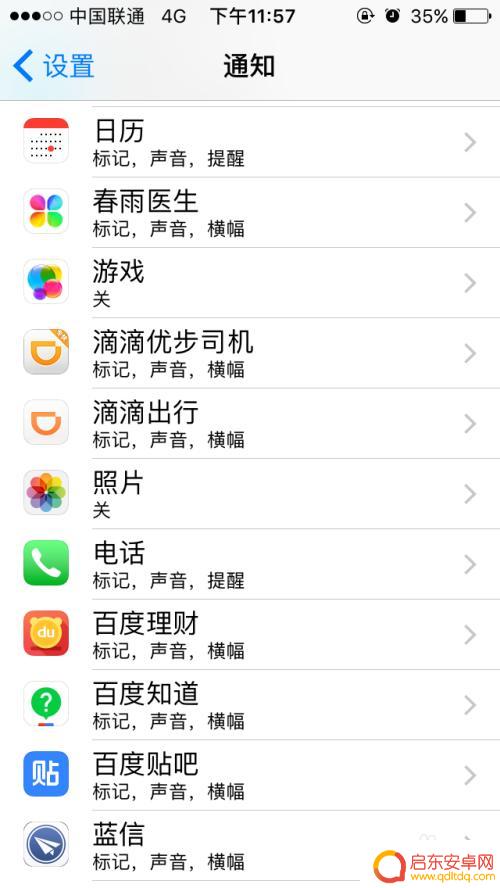
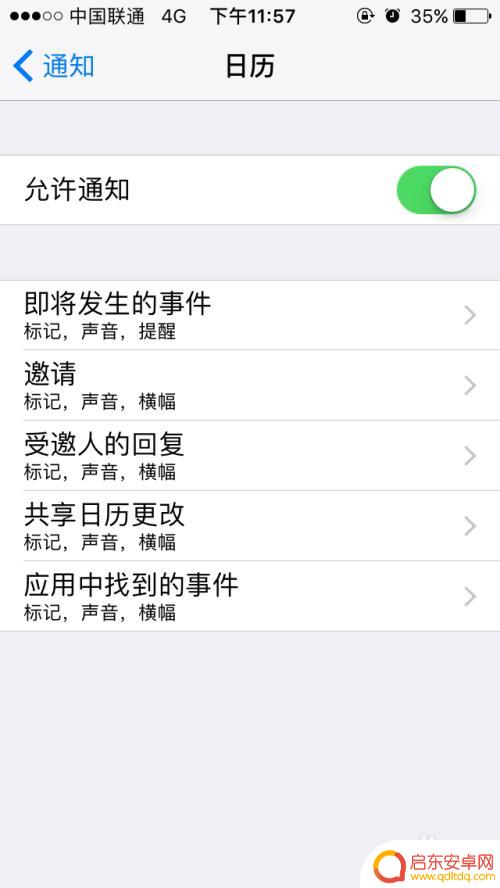
2.现在打开日历程序,然后选中我们要设置提醒的日期(这里假设需要提醒的时间是2016年12月22日,中午12:00),点击日期,弹出子列表
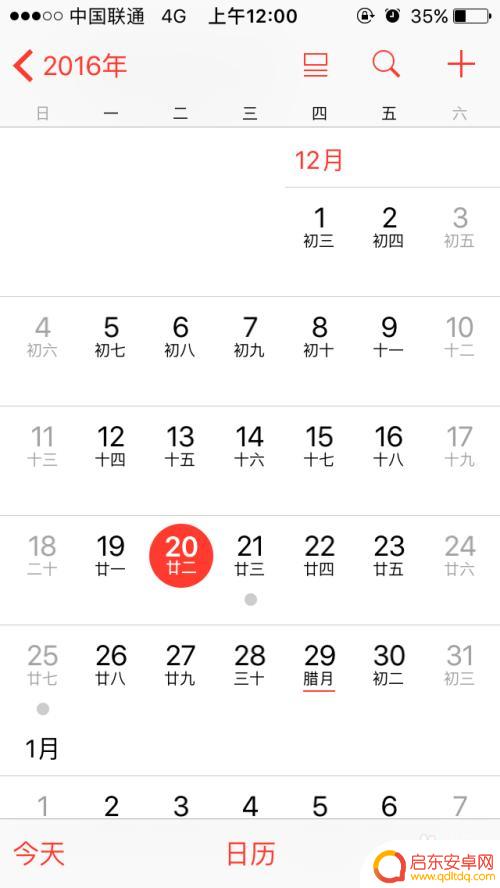
3.这时我们点击右上角的+号,点击之后会弹出下一级子菜单列表。
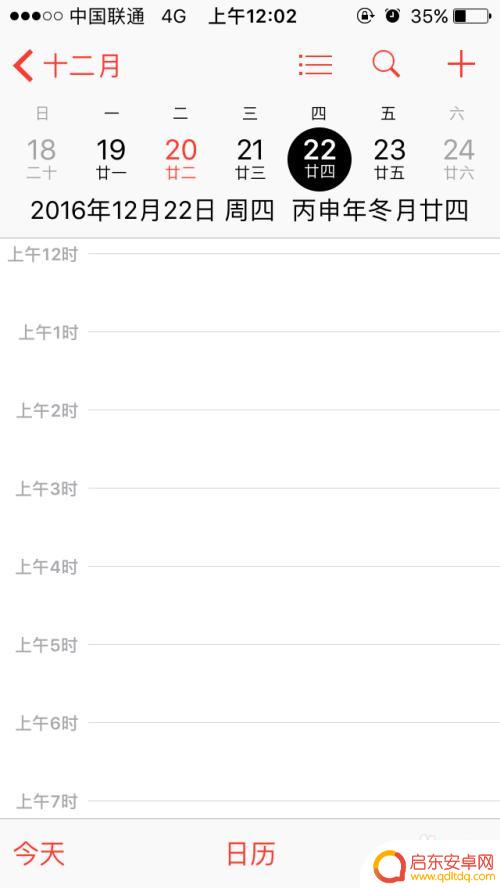
4.我们在标题栏输入提醒的内容,然后点击位置栏(这个根据自己需要选择,可以不管)输入约定地点,然后会出来很多地址,选择一个即可
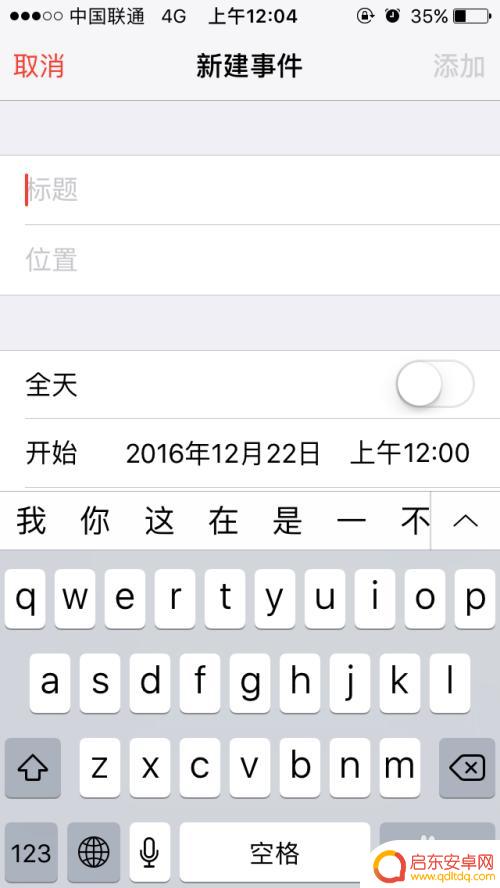
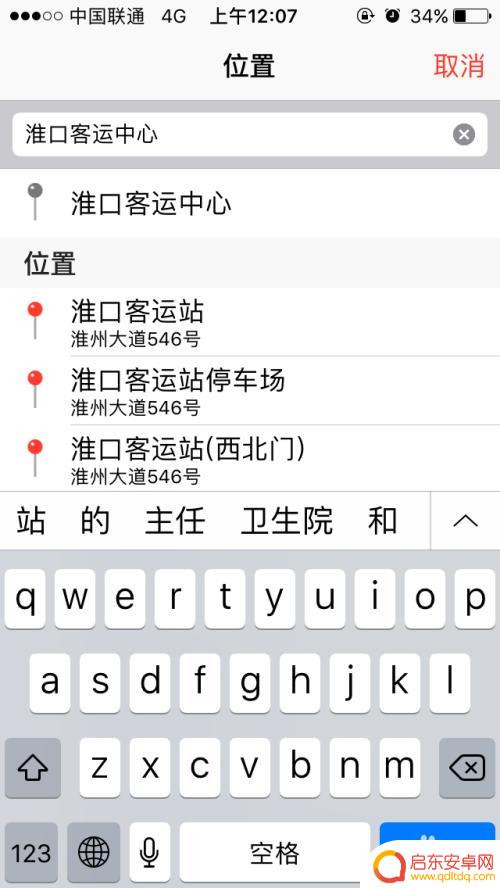
5.然后在开始时间和结束时间选择,我中午12:00下班。14:00上班,所以空闲时间就是12:00----14:00,我就要赶在这两个小时去做这件事,所以我设定时间是12:00----14:00
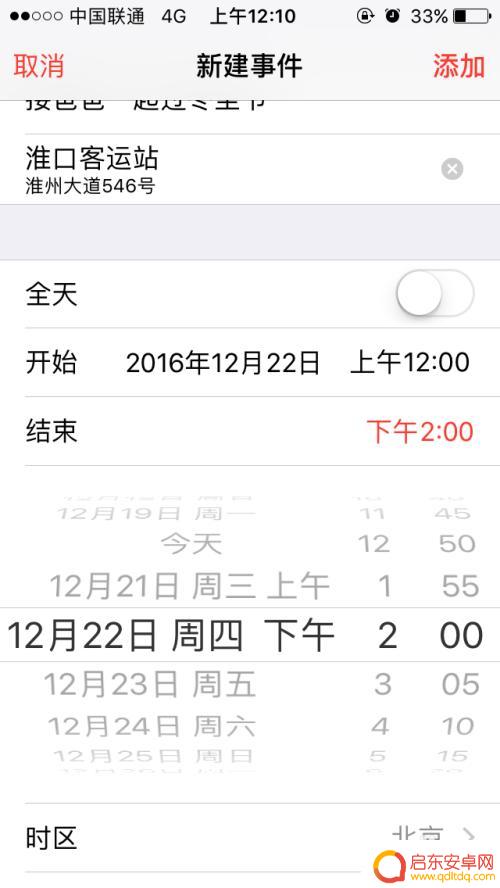
6.行程时间这栏根据自己需要设定(假设你不知道开车需要多长时间那几可以设定下,知道花多少时间可以不管他)。点开‘行程时间’然后再开启按钮,起点可以自己设置,也可以让系统自己定位你当前所在位置。然后返回,点击‘左上角的’新建事件‘即可
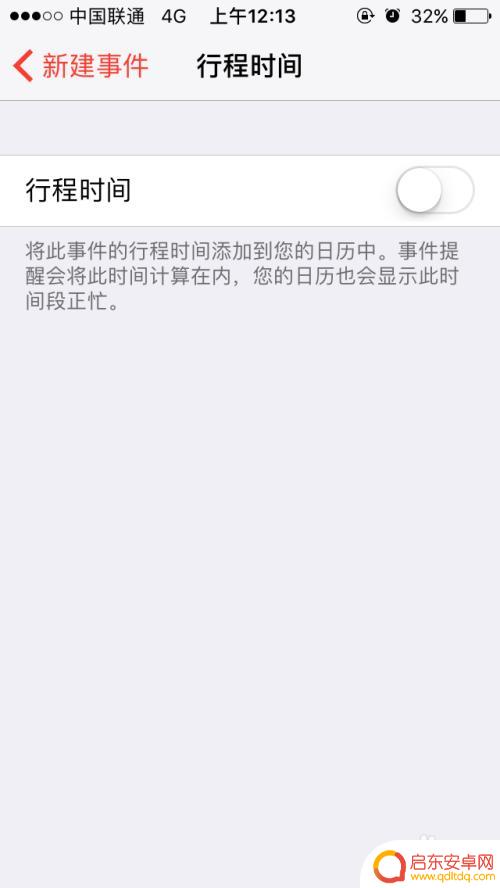
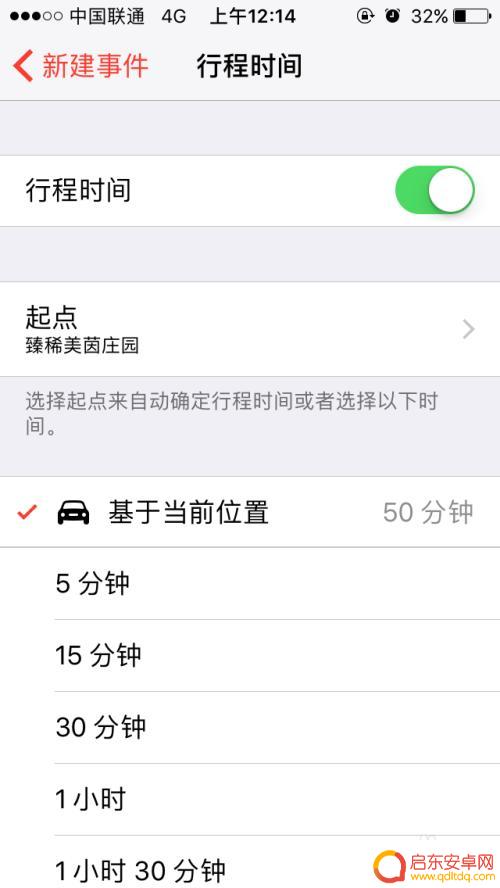
7.提醒这栏,只要我们在开始和结束时间设置了,他会自动默认为出发时间!我们直接点击右上角的‘添加’按钮即可!然后自动回到上级菜单,大家就可以看到设置成功了
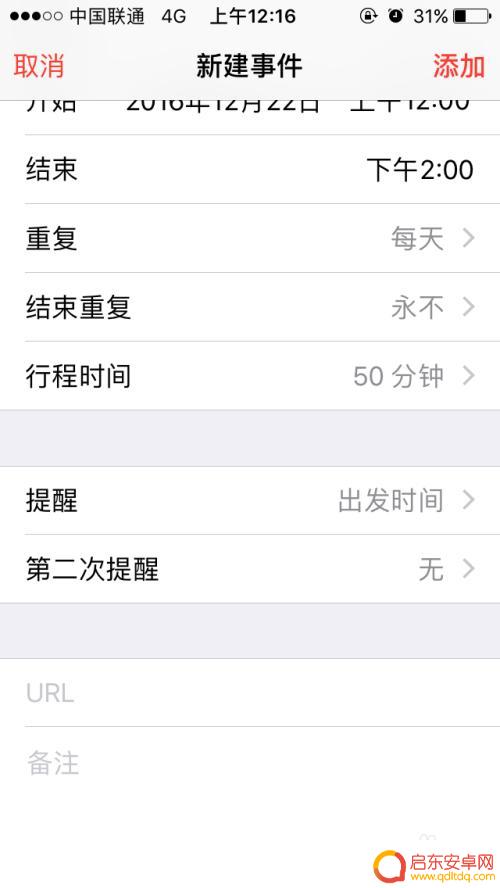
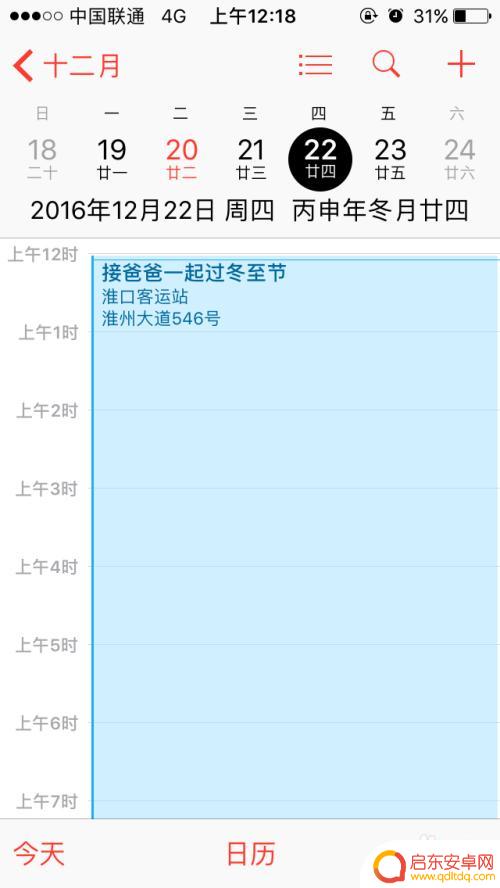
以上就是手机如何开启日期提醒权限的全部内容,有出现这种情况的朋友可以尝试按照小编的方法解决,希望对大家有所帮助。
相关教程
-
手机如何提醒生日时间的 华为手机日历每年生日提醒设置步骤
华为手机日历提醒生日时间的设置步骤非常简单,只需在日历应用中打开设置,选择生日提醒选项,然后设置提醒时间和方式即可,每年生日时,手机将会自动提醒您,让您不再错过重要的日子。这个...
-
苹果手机如何日历纪念 iPhone纪念日提醒设置方法
苹果手机的日历功能是我们生活中不可或缺的一部分,它不仅能够帮助我们记录重要的日期和事件,还可以通过提醒功能让我们不会错过任何重要的日子,而iPhone纪念日提醒设置方法更是让我...
-
苹果手机如何设日程提醒 iPhone 日历 日程提醒设置
苹果手机的日历应用是一款功能强大的工具,可以帮助我们有效地管理日程安排,通过设置日程提醒,我们可以及时提醒自己重要的事务,避免忘记重要的约会或任务。在iPhone上设置日程提醒...
-
红米手机日历设置周期怎么设置 红米手机日程提醒功能使用指南
在如今快节奏的生活中,我们经常需要用手机来安排自己的日程,提醒自己重要的事项,红米手机提供了便捷的日历设置功能,可以帮助我们轻松设置周期性日程和提醒。想要了解如何使用红米手机的...
-
苹果手机日程提示怎么设置 iPhone 日历日程提醒设置
苹果手机日程提醒功能的设置方法,能够帮助用户更好地管理自己的时间和安排,iPhone日历日程提醒的设置简单且灵活,让用户可以根据个人需求进行定制。通过合理设置提醒时间和方式,我...
-
iphone日程提醒闹钟 苹果提醒事项闹钟设置步骤
在现代社会中人们的生活节奏越来越快,工作和生活中的事务繁忙而琐碎,为了更好地管理时间和提醒自己重要的事项,iPhone的日程提醒闹钟功能成为了许多人的得力助手。苹果提醒事项闹钟...
-
手机access怎么使用 手机怎么使用access
随着科技的不断发展,手机已经成为我们日常生活中必不可少的一部分,而手机access作为一种便捷的工具,更是受到了越来越多人的青睐。手机access怎么使用呢?如何让我们的手机更...
-
手机如何接上蓝牙耳机 蓝牙耳机与手机配对步骤
随着技术的不断升级,蓝牙耳机已经成为了我们生活中不可或缺的配件之一,对于初次使用蓝牙耳机的人来说,如何将蓝牙耳机与手机配对成了一个让人头疼的问题。事实上只要按照简单的步骤进行操...
-
华为手机小灯泡怎么关闭 华为手机桌面滑动时的灯泡怎么关掉
华为手机的小灯泡功能是一项非常实用的功能,它可以在我们使用手机时提供方便,在一些场景下,比如我们在晚上使用手机时,小灯泡可能会对我们的视觉造成一定的干扰。如何关闭华为手机的小灯...
-
苹果手机微信按住怎么设置 苹果手机微信语音话没说完就发出怎么办
在使用苹果手机微信时,有时候我们可能会遇到一些问题,比如在语音聊天时话没说完就不小心发出去了,这时候该怎么办呢?苹果手机微信提供了很方便的设置功能,可以帮助我们解决这个问题,下...